Comment convertir M4A à MP3 ? [5 méthodes]
M4A est un format de conteneur audio très utilisé sur les appareils et services Apple. Aussi performant et stable que soit ce format pour écouter de la musique de qualité, tous les appareils ne le prennent pas en charge.
Pour cette raison, de nombreux utilisateurs préfèrent convertir un fichier M4A en MP3 car ce dernier est compatible avec presque tous les appareils et plates-formes. Tout ce dont vous avez besoin est un convertisseur M4A en MP3 fiable pour faire le travail.
Découvrez notre tutoriel sur la façon de convertir M4A en MP3 de la manière la plus simple en 2023.
Partie 1. Utiliser le meilleur convertisseur M4A en MP3 pour Windows et Mac
Lorsqu'il s'agit de convertir des fichiers M4A, ce qui importe le plus est la qualité audio. Après tout, le format M4A est plus avantageux que le format MP3 en termes de qualité sonore et de taille de fichier. Il est donc essentiel de disposer d'un convertisseur M4A vers MP3 performant. Après avoir testé de nombreux produits, nous avons sélectionné l'un des meilleurs convertisseurs M4A : Hitpaw Convertisseur Vidéo. Ce logiciel fonctionne pour les systèmes Windows et Mac et garantit une qualité sans perte des fichiers MP3 convertis. Sans oublier aussi qu’il prend en charge la conversion par lots.
Voici les principaux avantages de HitPaw Convertisseur Audio :
Les différentes étapes pour convertir fichier M4A en MP3 avec HitPaw Convertisseur Vidéo
Voyons comment convertir un fichier M4A en MP3 sans iTunes sous Windows et Mac.
-
Etape 01.Téléchargez et installez gratuitement HitPaw Video Converter sur votre ordinateur, puis démarrez-le.
-
Etape 02.Dans Convertir, cliquez sur Ajouter Audio et importez les fichiers M4A.

-
Etape 03.Cliquez après sur "Convert all to" et choisissez le format MP3 avec votrerésolution préférée.

-
Etape 04.Lorsque la conversion est terminée, vous pouvez lire le fichier MP3 avec le lecteur intégré ou ouvrir le dossier de sortie pour vérifier le fichier.

Partie 2. Tansformer M4A en MP3 avec Windows Media Player
On connaît tous Windows Media Player, le lecteur de flux audio mais il offre beaucoup plus de fonctionnalités que l’on imagine . Avec cet outil, vous pouvez aussi convertir autant de clips M4A en Mp3 et…gratuitement.
Cependant, la méthode n'est pas très intuitive ou conviviale, ce qui décourage de nombreux utilisateurs à la découvrir.
Pour convertir un fichier .m4a en .mp3 avec le lecteur Windows Media, voici la marche à suivre :
- Ouvrez votre (vos) fichier(s) M4A dans le lecteur Windows Media.
- Allez dans le menu et cliquez sur Organiser.
- Sélectionnez Options dans le menu déroulant.
- Cliquez sur Musique RIP dans la fenêtre Options.
- Dans les paramètres d'extraction, sélectionnez MP3 dans la liste des formats.
- Cliquez sur OK.
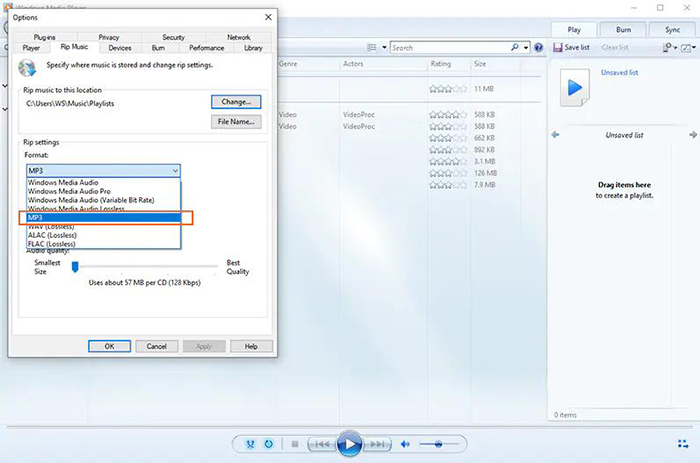
Avantages :
- Peut convertir n'importe quel clip M4A en Mp3 sans aucun problème technique
- Gratuit à installer et à utiliser
- Sert également de lecteur de flux audio
Inconvénients :
- La procédure de conversion est longue et compliquée
- Pas de fonction de conversion par lots
Lire aussi : comment convertir musique Spotify en MP3
Partie 3. Comment convertir M4A en MP3 gratuitemen avec iTunes (application musicale)
Tout d'abord, nous allons expliquer comment vous pouvez convertir M4A en MP3 en utilisant iTunes. Voici les étapes à suivre :
-
1
Lancez iTunes dans macOS Mojave et les versions antérieures ou l'application Musique dans macOS Catalina.
-
2
Dans iTunes, allez sur la barre de menu supérieure et naviguez vers iTunes > Préférences > Général > Paramètres d'importation... Dans Music App, cliquez sur Préférences > Paramètres d'importation...
-
3
Choisissez MP3 Encoder dans les options déroulantes de Import Using. Cliquez sur OK pour appliquer les réglages.

-
4
Faites maintenant glisser votre fichier M4A dans iTunes ou dans l'application Musique.
-
5
Sélectionnez le(s) fichier(s) à convertir, cliquez sur le menu Fichier dans iTunes, puis choisissez Convertir > Créer une version MP3 pour convertir le format M4A en format MP3. Vous obtiendrez une nouvelle version MP3 du fichier, tandis que la version M4A d'origine restera intacte.

Partie 4 : Comment convertir M4A en MP3 en ligne gratuitement
Les convertisseurs en ligne vous évitent de télécharger des outils et logiciels. Nous avons sélectionné deux convertisseurs M4A vers MP3 en ligne stables et performants.
HitPaw Convertisseur Audio en ligne
Si vous voulez un outil en ligne simple mais efficace pour convertir M4A en MP3, utilisez sans aucune modération HitPaw Convertisseur Audio en ligne. Il s'agit d'un programme très complet qui garantit la vitesse, l'efficacité et la sécurité des données lors de la conversion de vos fichiers.
Contrairement à ses concurrents, il ne vous bombarde pas de publicités. De plus, le produit de sortie est dépourvu de tout filigrane.
-
1
Un moyen pratique de convertir M4A en MP3
-
2
Prend en charge un très grand nombre de formats vidéo
-
3
Compatible avec tous les appareils, y compris Windows, Mac, iPhone, Android
-
4
Très facile à utiliser, aucune installation ou connexion n'est nécessaire
-
5
Pas de filigrane
-
6
Editeur vidéo intégré pour ajuster le fichier de sortie
Découvrez comment utiliser facilement et simplement ce convertisseur M4A vers MP3 :
-
Etape 01.Avec votre navigateur web préféré, rendez-vous sur le site officiel de HitPaw convertisseur audio en ligne.
-
Etape 02.Cliquez ensuite sur Choose File Upload Audio et importez les clips M4A de votre ordinateur.

-
Etape 03.Choisissez le format MP3 sous "Convert to" (Convertir en). Cliquez sur Convertir pour continuer.

-
Etape 04.Attendez que le processus de conversion soit terminé. Cliquez sur Télécharger et accédez aux fichiers convertis.

Zamzar
Zamzar est un autre outil de conversion en ligne qui permet de convertir directement des clips M4A en MP3. Il prendre en charge plus de 1200 formats, y compris les formats audio, vidéo et d'image.
Aussi, vous pouvez convertir plusieurs fichiers M4A en une seule fois et envoyer les fichiers directement par courrier électronique.
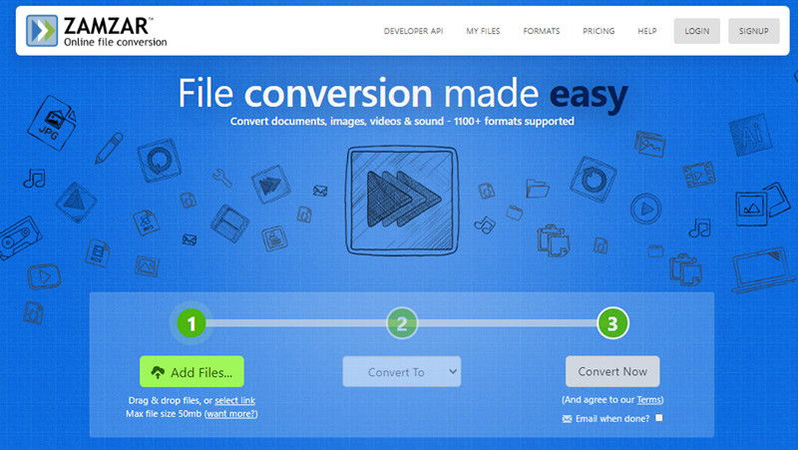
Avantages :
- Convertit des fichiers à partir d'URL
- Prise en charge de la conversion par lots
- Compatible avec de nombreux formats audio.
- Pas d'enregistrement ou de compte nécessaire.
Inconvénients :
- La taille maximale des fichiers est de 50 Mo
- Pas d'OCR
Conclusion
Nous avons passé en revue différents programmes, outils et logiciels pour transformer un fichier M4A en MP3 sans perdre la qualité sonore originale. En tenant compte des avantages et des inconvénients de chaque solution, vous pourrez choisir facilement celui qui vous convie le plus.
Mais au regard de notre expérience nous vous conseillons d’utiliser la version premium de HitPaw Convertisseur Audio pour obtenir la meilleure qualité de conversion avec une vitesse de traitement remarquable. C’est un logiciel facile à utiliser et son prix est très abordable.










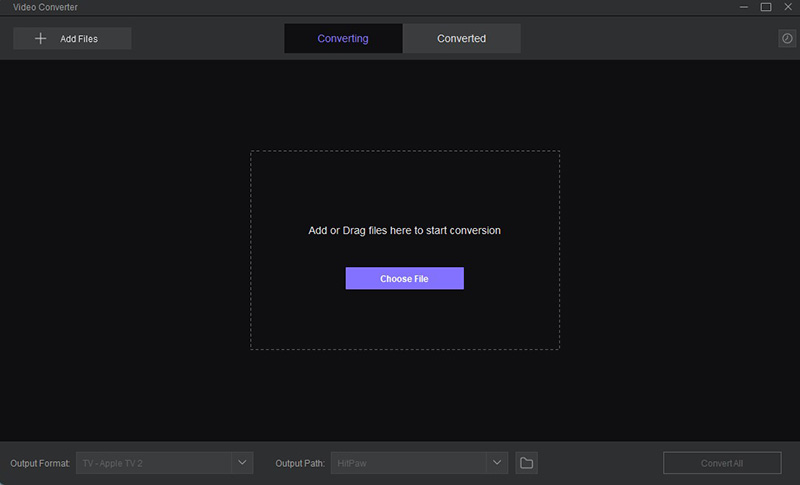
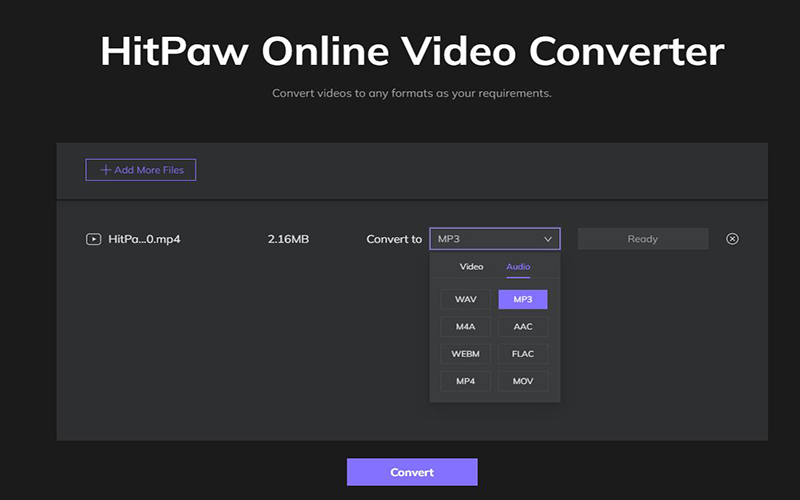
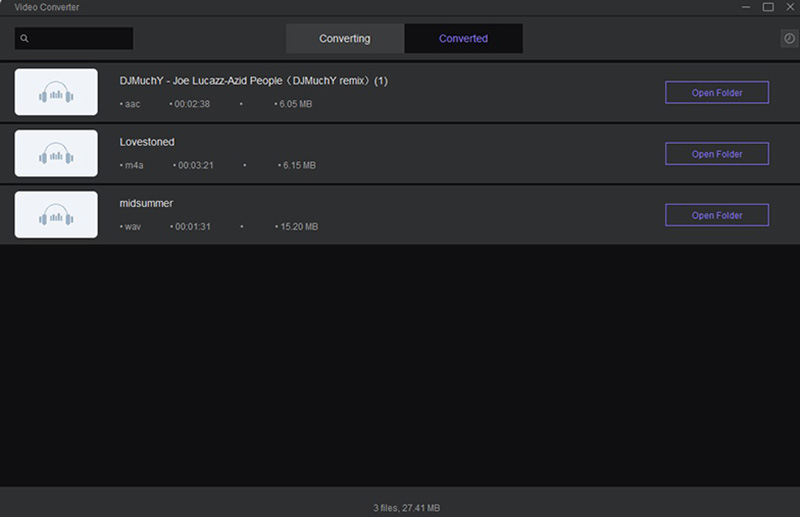

 HitPaw Suppression Filigrane
HitPaw Suppression Filigrane HitPaw Amélioration Vidéo
HitPaw Amélioration Vidéo



Partager cet article :
Donnez une note du produit :
Clément Poulain
Auteur en chef
Je travaille en freelance depuis plus de 7 ans. Cela m'impressionne toujours quand je trouve de nouvelles choses et les dernières connaissances. Je pense que la vie est illimitée mais je ne connais pas de limites.
Voir tous les articlesLaissez un avis
Donnez votre avis pour les articles HitPaw